Microsoft 365 來賓共用設定參考
本文提供了可能影響與組織外的部人員共用 Microsoft 365 工作負載的各種設定參考:Teams、Microsoft 365 群組、SharePoint 和 OneDrive。 這些設定位於 Microsoft Entra 標識碼、Microsoft 365、Teams 和 SharePoint 系統管理中心。
Microsoft Entra ID
系統管理員角色:全域系統管理員
Microsoft Entra 識別碼是 Microsoft 365 所使用的目錄服務。 Microsoft Entra 組織關係設定會直接影響 Teams、Microsoft 365 群組、SharePoint 和 OneDrive 中的共用。
注意事項
只有在已設定 SharePoint 和 OneDrive 與 Microsoft Entra B2B 整合時,這些設定才會影響 SharePoint。 下表假設已進行此設定。
外部共同作業設定
導覽:Microsoft Entra 系統管理中心>身分識別>外部身分識別>外部共同作業設定
![[組織關聯性設定] 頁面 Microsoft Entra 螢幕快照。](../media/azure-ad-organizational-relationships-settings.png?view=o365-worldwide)
| 設定 | 預設 | 描述 |
|---|---|---|
| 來賓使用者存取 | 來賓使用者對目錄物件屬性和成員資格的存取權有限 | 決定來賓在 Microsoft Entra標識碼中擁有的許可權。 |
| 來賓邀請限制 | 組織中任何人都可以邀請來賓使用者,包括來賓和非系統管理員 | 決定來賓、成員和系統管理員是否可以邀請來賓加入組織。 此設定會影響 Microsoft 365 共用體驗 (例如 Teams 和 SharePoint)。 |
| 透過使用者流程啟用來賓自助註冊 | 否 | 決定您是否可以建立使用者流程,以允許使用者註冊您建立的應用程式,並建立新來賓帳戶。 |
| 外部使用者離開設定 | 是 | 判斷來賓是否可以從您的組織中移除自己。 |
| 共同作業限制 | 允許傳送邀請給任何網域 | 此設定可讓您針對共用指定允許或封鎖的網域清單。 指定允許的網域時,則只可以將共用邀請傳送至這些網域。 指定拒絕的網域時,就無法將共用邀請傳送至這些網域。 此設定會影響 Microsoft 365 共用體驗 (例如 Teams 和 SharePoint)。 您也可以使用 SharePoint 中的網域允許清單或封鎖清單,在 中允許或封鎖網域。 |
這些設定會影響使用者獲邀請加入目錄的方式。 它們不會影響與已在目錄中的來賓共用。
跨租用戶存取設定
導覽:Microsoft Entra 系統管理中心>身分識別>外部身分>識別跨租使用者存取設定>預設設定索引卷標
默認設定適用於所有外部 Microsoft Entra 組織,但具有組織特定設定的組織除外。 來賓 (B2B 共同作業) 和 B2B 直接連線使用者 Microsoft Entra 有不同的設定。
您可以在 [組織設定] 索引標籤上設定特定組織的 設定 。您可以在 [ Microsoft 雲端設定 ] 索引標籤上設定與其他雲端環境的連線。
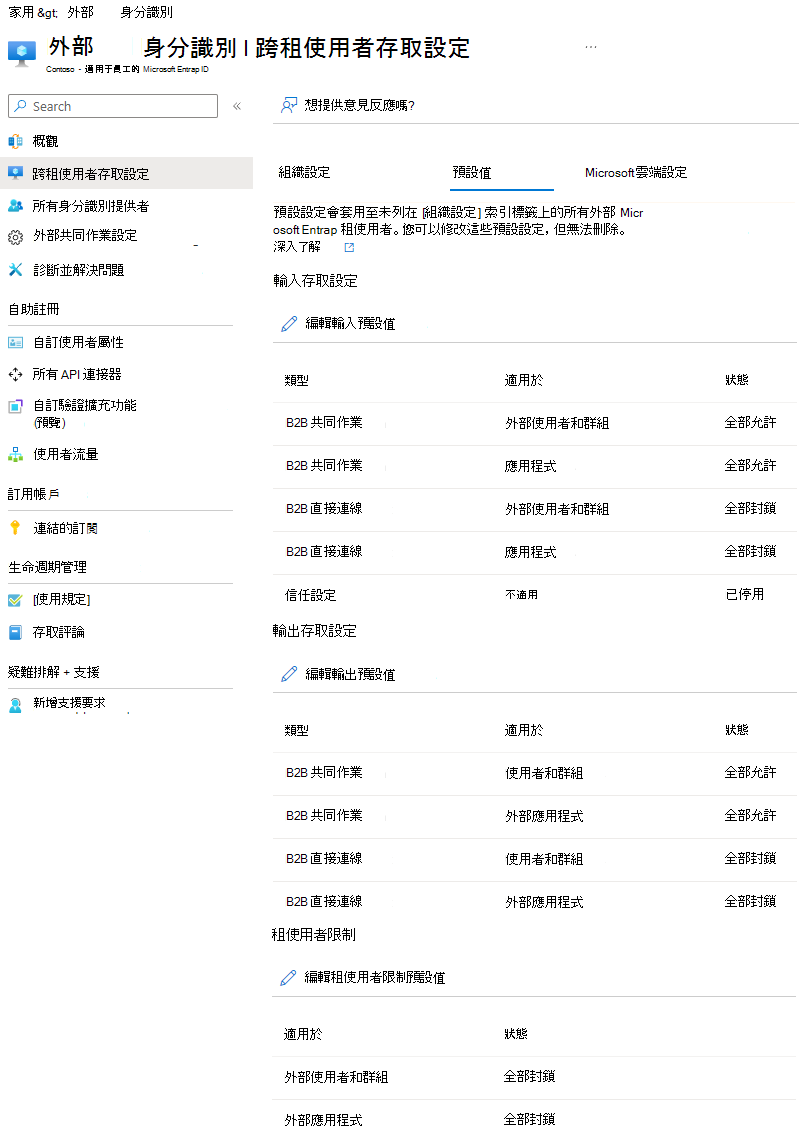
輸入存取設定
輸入存取設定可控制外部 Microsoft Entra 組織的使用者是否可以存取您組織中的資源。
| 設定 | 預設 | 描述 |
|---|---|---|
| B2B 共同作業 - 外部使用者和群組 | 全部允許 | 決定其他 Microsoft Entra 組織中的哪些人員可以被授與以來賓身分存取您組織中資源的許可權。 |
| B2B 共同作業 - 應用程式 | 全部允許 | 決定貴組織中的哪些應用程式來賓可以被授與存取權。 |
| B2B 直接連線 - 外部使用者和群組 | 全部封鎖 | 判斷是否可以透過 B2B 直接連線,授與其他 Microsoft Entra 組織中的人員存取您組織中的資源。 |
| B2B 直接連線 - 應用程式 | 全部封鎖 | 決定可授與貴組織中的哪些應用程式 B2B 直接連線使用者存取權。 |
| 信任設定 | 已停用 | 判斷當這些組織中的人員存取您的資源時,條件式存取原則是否會接受來自其他 Microsoft Entra 組織的宣告。 |
輸出存取設定
輸出存取設定能控制您的使用者是否可以存取外部組織的資源。
| 設定 | 預設 | 描述 |
|---|---|---|
| B2B 共同作業 - 外部使用者和群組 | 全部允許 | 決定貴組織中的哪些使用者可以被授與其他 Microsoft Entra 組織中資源的存取權作為來賓。 |
| B2B 共同作業 - 應用程式 | 全部允許 | 決定其他 Microsoft Entra 組織中的哪些應用程式,您的使用者可以被授與作為來賓的存取權。 |
| B2B 直接連線 - 外部使用者和群組 | 全部封鎖 | 決定您可以透過 B2B 直接連線,將其他 Microsoft Entra 組織中資源的存取權授與貴組織中的哪些使用者。 |
| B2B 直接連線 - 應用程式 | 全部封鎖 | 決定可讓使用者透過 B2B 直接連線存取權給其他 Microsoft Entra 組織中的哪些應用程式。 |
租用戶限制
租使用者限制設定可 控制用戶可以在您管理的裝置上使用的外部帳戶類型。
| 設定 | 預設 | 描述 |
|---|---|---|
| 外部使用者和群組 | 全部封鎖 | 控制您的使用者是否可以使用外部帳戶從您的網路或裝置存取外部應用程式。 |
| 外部應用程式 | 全部封鎖 | 控制使用者可以存取哪些外部應用程式。 |
Microsoft 365
系統管理員角色:全域系統管理員
Microsoft 365 系統管理中心有用於共用和用於 Microsoft 365 群組的組織層級設定。
共用
Navigation:Microsoft 365 系統管理中心>Settings>組織設定安全性> & 隱私權索引卷標>共用。

| 設定 | 預設 | 描述 |
|---|---|---|
| 讓使用者將新的來賓新增到組織 | 開啟 | 當設定為 [是] 時,Microsoft Entra 標識符成員可以透過 Microsoft Entra 標識符邀請來賓;當設定為 [否] 時,則無法邀請來賓。 設為 [是] 時,Microsoft 365 群組成員可以邀請具有擁有者核准的來賓;設為 [否] 時,Microsoft 365 群組成員可以邀請具有擁有者核准的來賓,但擁有者必須是全域系統管理員,才能進行核准。 請注意,成員可以邀請是指 Microsoft Entra標識子 (中的成員,而不是) 來賓,而不是 Microsoft 365 中的網站或群組成員。 此設定會變更 Microsoft Entra標識碼外部共同作業設定中的來賓邀請限制設定。 |
Microsoft 365 群組
Navigation:Microsoft 365 系統管理中心>Settings>組織設定> Microsoft 365 群組
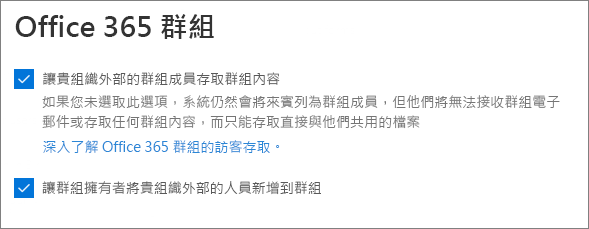
| 設定 | 預設 | 描述 |
|---|---|---|
| 讓貴組織外部的群組成員存取群組內容 | 開啟 | 設為 [開啟] 時,來賓可以存取群組內容;設為 [否] 時,則無法存取。 對於來賓與 Microsoft 365 群組或小組互動的任何案例,此設定應為 [開 啟]。 |
| 讓群組擁有者將貴組織外部的人員新增到群組 | 開啟 | 開 啟時,Microsoft 365 群組或團隊的擁有者可以邀請新來賓加入群組或團隊。 [關閉] 時,他們就無法這麼做。 若針對要將來賓加入群組中的任何案例,此設定均應為 [開啟]。 |
這些設定是在組織層級。 如需如何在群組層級變更這些設定的資訊,請參閱建立 特定群組 的設定。
Teams
Teams 來賓存取參數必須為 [開啟 ],才能使用其他來賓設定。
系統管理員角色:Teams 服務系統管理員
來賓存取
導覽:Teams 系統管理中心>用戶>來賓存取
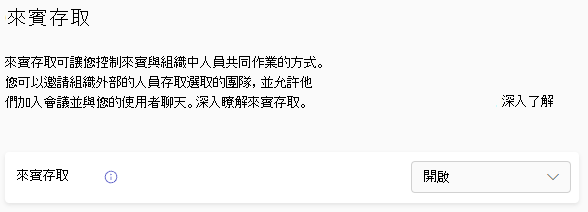
| 設定 | 預設 | 描述 |
|---|---|---|
| 來賓存取 | 開啟 | 為 Teams 整體開啟或關閉來賓存取。 一旦變更,此設定可能需要 24 小時才會生效。 |
來賓呼叫
導覽:Teams 系統管理中心>用戶>來賓存取
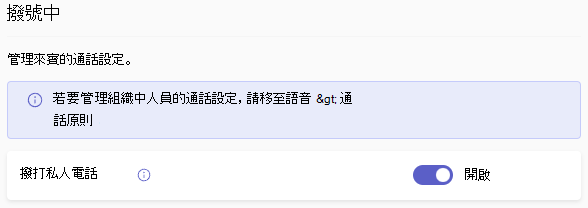
| 設定 | 預設 | 描述 |
|---|---|---|
| 進行私人通話 | 開啟 | [開啟] 時,來賓可以在 Teams 中進行點對點呼叫;[關閉] 時則無法。 |
來賓會議
導覽:Teams 系統管理中心>用戶>來賓存取
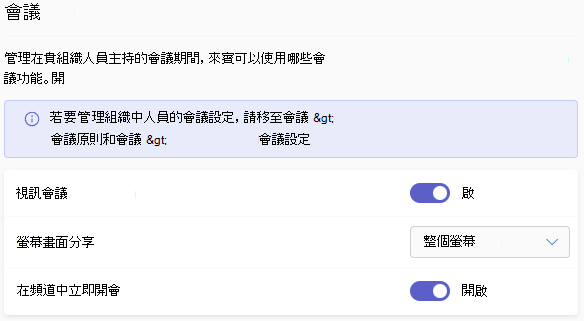
| 設定 | 預設 | 描述 |
|---|---|---|
| 影片會議 | 開啟 | [開啟] 時,來賓可以在通話與會議中使用影片;[關閉] 時則無法。 |
| 共用螢幕 | 整個螢幕 | 未啟用時,來賓無法在Teams中共用其畫面。 設為 [單一應用程式] 時,來賓只可以在其螢幕上共用單一應用程式。 設為 [整個螢幕] 時,來賓可以選擇共用應用程式或其整個螢幕。 |
| 頻道中的立即開會 | On | 開 啟時,來賓可以在Teams頻道中使用 [立即開會] 功能; 關閉時,它們無法。 |
來賓訊息
導覽:Teams 系統管理中心>用戶>來賓存取
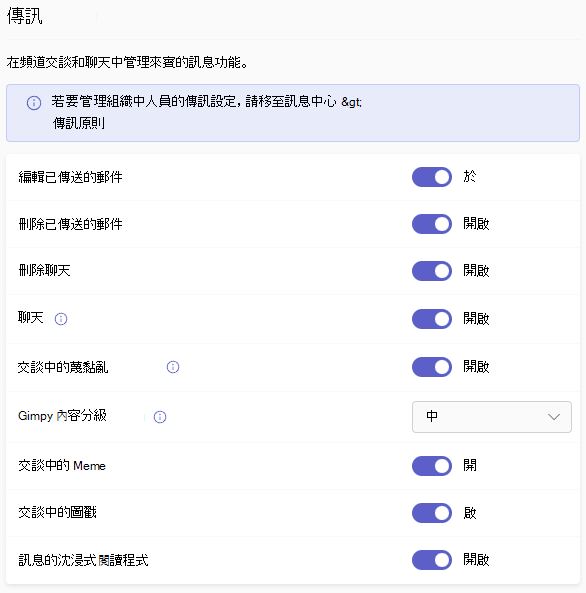
| 設定 | 預設 | 描述 |
|---|---|---|
| 編輯已傳送的訊息 | 開啟 | [開啟] 時,來賓可以編輯其之前傳送的郵件;[關閉] 時則無法。 |
| 刪除已傳送的訊息 | 開啟 | [開啟] 時,來賓可以刪除其之前傳送的郵件;[關閉] 時則無法。 |
| 刪除聊天 | 開啟 | 開 啟時,來賓可以在Teams中刪除整個聊天交談; 關閉時,它們無法。 |
| 聊天 | 開啟 | [開啟] 時,來賓可以在 Teams 中使用聊天;[關閉] 時則無法。 |
| 交談中的 Giphy | 開啟 | [開啟] 時,來賓可以在交談中使用 Giphy;[關閉] 時則無法。 |
| Giphy 內容分級 | 中等 | 設為 [允許所有內容] 時,來賓可以在聊天中插入所有 Giphy,而無論內容分級為何。 設為 [中等] 時,來賓可以在聊天中插入 Giphy,但會適當限制成人內容。 設為 [嚴格] 時,來賓可以在聊天中插入 Giphy,但會限制插入成人內容。 |
| 交談中的 Meme | 開啟 | [開啟] 時,來賓可以在交談中使用 Meme;[關閉] 時則無法。 |
| 交談中的貼圖 | 開啟 | [開啟] 時,來賓可以在交談中使用貼圖;[關閉] 時則無法。 |
| 郵件的沉浸式閱讀程式 | 開啟 | 開 啟時,來賓可以在沈浸式閱讀程式中檢視訊息; 關閉時,它們無法。 |
SharePoint 和 OneDrive (組織層級)
系統管理員角色:SharePoint 系統管理員
這些設定會影響組織中的所有網站。 它們不會直接影響 Microsoft 365 群組 或 Teams,但建議您將這些設定與 Microsoft 365 群組 和 Teams 的設定一致,以避免發生使用者體驗問題。 (例如,如果 Teams 中允許來賓共用,但不允許 SharePoint,則 Teams 中的來賓將無法存取 [檔案] 索引卷標,因為 Teams 檔案會儲存在 SharePoint.)
SharePoint 和 OneDrive 共用設定
由於 OneDrive 是 SharePoint 內網站的階層,正如同其他 SharePoint 網站,組織層級共用設定會直接影響 OneDrive。
導航: SharePoint 系統管理中心 >原則>共用
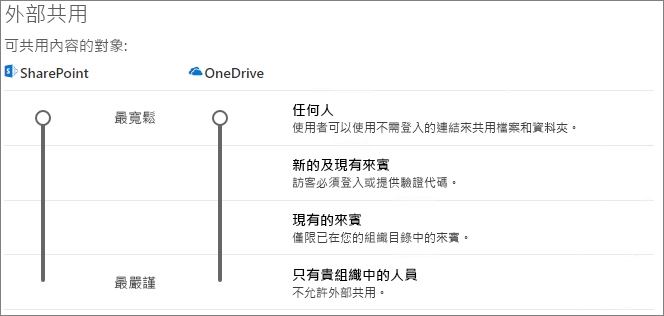
| 設定 | 預設 | 描述 |
|---|---|---|
| SharePoint | 任何人 | 指定對 SharePoint 網站允許的最寬鬆共用權限。 |
| OneDrive | 任何人 | 指定對 OneDrive 網站允許的最寬鬆共用權限。 此設定不能比 SharePoint 設定更寬鬆。 |
SharePoint 和 OneDrive 進階共用設定
導航: SharePoint 系統管理中心 >原則>共用
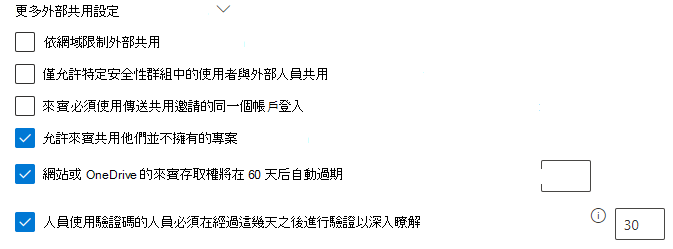
| 設定 | 預設 | 描述 |
|---|---|---|
| 依網域限制外部共用 | 關閉 | 此設定可讓您針對共用指定允許或封鎖的網域清單。 指定允許的網域時,則只可以將共用邀請傳送至這些網域。 指定拒絕的網域時,就無法將共用邀請傳送至這些網域。 此設定會影響組織中的所有 SharePoint 和 OneDrive 網站。 您也可以在月臺層級設定此設定。 |
| 僅允許特定安全性群組中的使用者在外部共用 | 關閉 | 如果您想要限制可與 SharePoint 和 OneDrive 中的來賓共用的使用者,您可以將共用限制在特定安全性群組來完成此動作。 這些設定不會影響透過 Microsoft 365 群組 或 Teams 共用。 透過群組或團隊邀請的來賓也會可存取相關聯的網站,不過文件和檔案共用只能由指定安全性群組中的人員完成。 針對每個指定的群組,您可以選擇哪些使用者可以與 任何人 鏈接共用。 |
| 來賓必須使用傳送共用邀請的相同帳戶登入 | 關閉 | 防止來賓使用與邀請所傳送對象不同的電子郵件地址兌換網站共用邀請。 SharePoint 和 OneDrive 與 Microsoft Entra B2B 整合不會使用此設定,因為所有來賓都會根據邀請傳送至的電子郵件位址新增至目錄,而其他電子郵件地址無法用來存取網站。 |
| 允許來賓共用不是其擁有的項目 | 開啟 | 開 啟時,來賓可以與其他使用者或來賓共用自己沒有的專案;當 關閉 時,它們無法。 來賓一律可以共用其具有完全控制的項目。 |
| 在下列天數之後,對網站或 OneDrive 的來賓存取會自動過期 | 開啟 | 此設定可讓您指定來賓存取網站到期的天數。 網站擁有者可以管理存取更新。 您也可以在月臺層級設定此設定。 |
| 使用驗證碼的人員必須在此天數後重新驗證 | 關閉 | 此設定可讓您要求使用者在特定天數之後,使用一次性密碼重新驗證進行驗證。 |
SharePoint 和 OneDrive 檔案和資料夾連結設定
在 SharePoint 和 OneDrive 中共用檔案與資料夾時,系統會傳送帶有檔案或資料夾權限的連結給共用收件者,而非為他們授與檔案或資料夾的直接存取權。 有數個類型的連結可供使用,並且您可以選擇使用者共用檔案或資料夾時要向使用者顯示的預設連結類型。 您也可以為 [任何人] 連結設定權限和到期選項。
導航: SharePoint 系統管理中心 >原則>共用
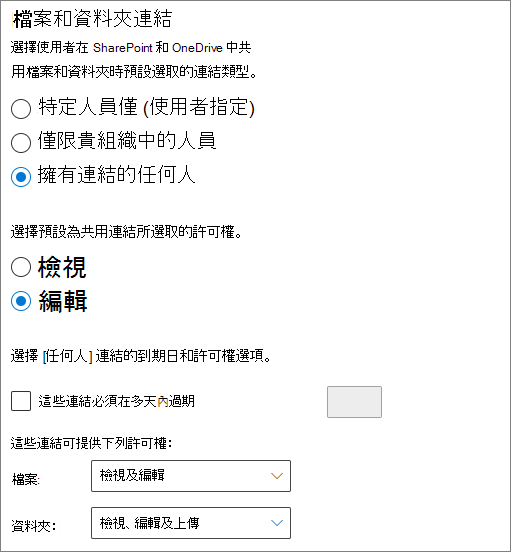
| 設定 | 預設 | 描述 |
|---|---|---|
| 選擇使用者在 SharePoint 和 OneDrive 中共用檔案和資料夾時,預設選取的連結類型 | 擁有連結的任何人 | 指定當使用者共用檔案或資料夾時,預設要顯示的共用連結。 使用者可以於共用之前變更選項 (如果想要)。 如果預設值設為 [擁有連結的任何人],並且對特定網站不允許 [任何人] 共用,那麼,[只有貴組織中的人員] 將顯示為該網站的預設值。 |
| 選擇預設針對共用連結選取的許可權 | 檢視及編輯 | 指定建立 [任何人] 連結時,使用者可以使用的檔案權限層級。 如果已選取 [檢視],使用者只能建立具有檢視權限的 [任何人] 檔案連結。 如果已選取 [檢視及編輯],使用者可以在建立連結時,於檢視和檢視及編輯權限之間選擇。 |
| 這些連結必須在此天數內過期 | 關閉 (無到期日) | 指定建立 [任何人] 連結後,其到期的天數。 無法更新過期的連結。 如果使用者需要繼續分享過期,可以建立新的連結。 |
| 這些連結可以授與這些許可權 | 檢視、編輯及上傳 | 指定建立 [任何人] 連結時,使用者可以使用的資料夾權限層級。 如果已選取 [檢視],使用者只能建立具有檢視權限的 [任何人] 資料夾連結。 如果已選取 [檢視、編輯及上傳],使用者可以在建立連結時,於檢視和檢視、編輯及上傳權限之間選擇。 |
SharePoint (網站層級)
系統管理員角色:SharePoint 系統管理員
由於這些設定受限於 SharePoint 的全組織設定,因此,如果組織層級設定變更,網站的有效共用設定可能會變更。 如果您在這裡選擇某個設定,並且組織層級之後設為較具限制性的值,則此網站會以該較具限制性的值運作。 比方說,如果您選擇 [任何人],並且之後組織層級設定設為 [新的及現有的來賓],則此網站將只會允許新的及現有的來賓。 如果之後將組織層級設定設回 [任何人],此網站將再次允許 [任何人] 連結。
網站共用
您可以在 SharePoint 中設定每個網站的來賓共用權限。 此設定同時適用網站共用和檔案與資料夾共用。 (用戶 共用不適用於網站共用。如果您選擇 [任何人],使用者將能夠使用 [任何人 ] 鏈接來共用檔案和資料夾,而網站本身可以與新的和現有的來賓共用。)
如果網站已套用敏感度標籤,該標籤可能會控制外部共享設定。 如需詳細資訊,請參閱 [使用敏感度標籤來保護 Microsoft Teams、Microsoft 365 群組和 SharePoint 網站中的內容]。
導航: SharePoint 系統管理中心 >作用中的網站> 選取 [網站 >設定] 索引 標籤 >[更多共用設定]
(針對頻道網站,選取 [通道網站] 數據行中的網站,然後選取 site.)
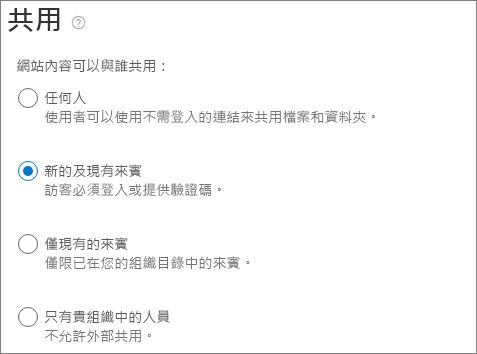
| 設定 | 預設 | 描述 |
|---|---|---|
| 網站內容可以與誰共用 | 因網站類型而異 (請參閱下表) | 表示對此網站允許的外部共用類型。 此處可用的選項取決於 SharePoint 的組織層級共用設定。 |
網站存取、檔案和資料夾連結設定
您可以為每個網站的 [ 任何人 ] 連結設定連結類型和許可權、來賓存取到期日和到期設定的預設值。 在網站層級設定時,這些設定會覆寫組織層級設定。 請注意,如果在組織層級停用 任何人 連結, 則任何人 在網站層級將不會是可用的連結類型。
導航: SharePoint 系統管理中心 >作用中的網站> 選取 [網站 >設定] 索引 標籤 >[更多共用設定]
(針對頻道網站,選取 [通道網站] 數據行中的網站,然後選取 site.)
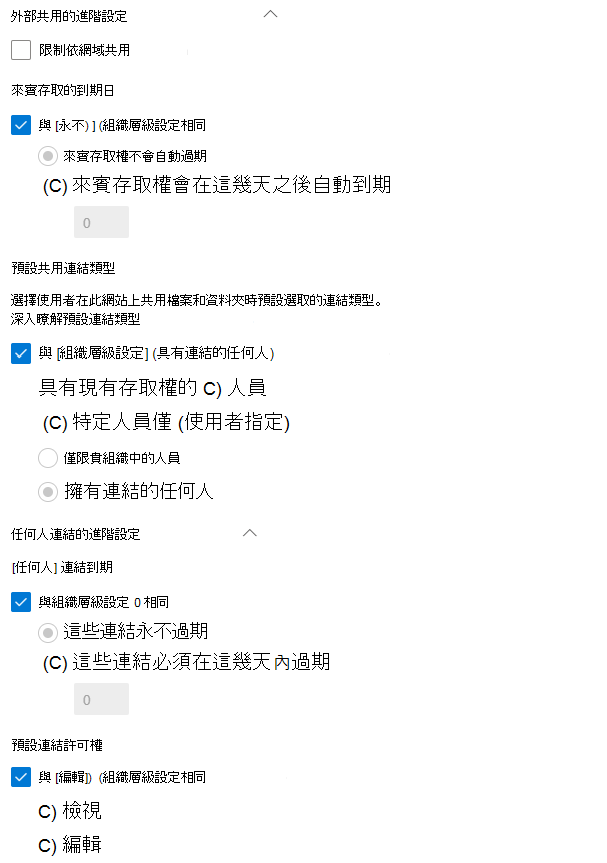
| 設定 | 預設 | 描述 |
|---|---|---|
| 依網域限制共用 | 關閉 | 此設定可讓您針對共用指定允許或封鎖的網域清單。 指定允許的網域時,則只可以將共用邀請傳送至這些網域。 指定拒絕的網域時,就無法將共用邀請傳送至這些網域。 此設定無法用來覆寫在組織或 Microsoft Entra標識符層級設定的網域限制。 |
| 來賓存取的到期日 | 與組織層級設定相同 | 此設定可讓您指定來賓存取網站到期的天數。 網站擁有者可以管理存取更新。 |
| 預設的共用連結類型 | 與組織層級設定相同 | 此設定可讓您指定要向此網站中使用者顯示的預設共用連結。 [與組織層級設定相同] 選項,是透過組織和網站共用設定的組合定義。 |
| 任何人連結的到期日 | 與組織層級設定相同 | 指定在此網站中為檔案或資料夾建立 [任何人 ] 連結到期后的天數。 無法更新過期的連結。 如果使用者需要繼續分享過期,可以建立新的連結。 |
| 預設連結權限 | 與組織層級設定相同 | 此設定可讓您指定 [檢視] 或 [編輯) ] (默認許可權,以共用針對此網站中的檔案和資料夾所建立的連結。 |
預設網站共用設定
下表顯示每個網站類型的預設共用設定的。
| 網站類型 | 預設共用設定 |
|---|---|
| 傳統 | 只有貴組織中的人員 |
| OneDrive | 任何人 |
| 群組連線的網站 (包括 Teams) | 如果 Microsoft 365 群組設定 [讓群組擁有者將組織外部的人員新增到群組] 為 [開啟],則為 [新的及現有的來賓];否則為 [僅現有的來賓] |
| 通訊 | 只有貴組織中的人員 |
| 沒有群組的新式網站 (#STS3 TeamSite) | 只有貴組織中的人員 |
注意事項
根通訊網站 (tenant-name.sharepoint.com) 的預設共用設定為 [任何人]。
相關文章
意見反應
即將登場:在 2024 年,我們將逐步淘汰 GitHub 問題作為內容的意見反應機制,並將它取代為新的意見反應系統。 如需詳細資訊,請參閱:https://aka.ms/ContentUserFeedback。
提交並檢視相關的意見反應